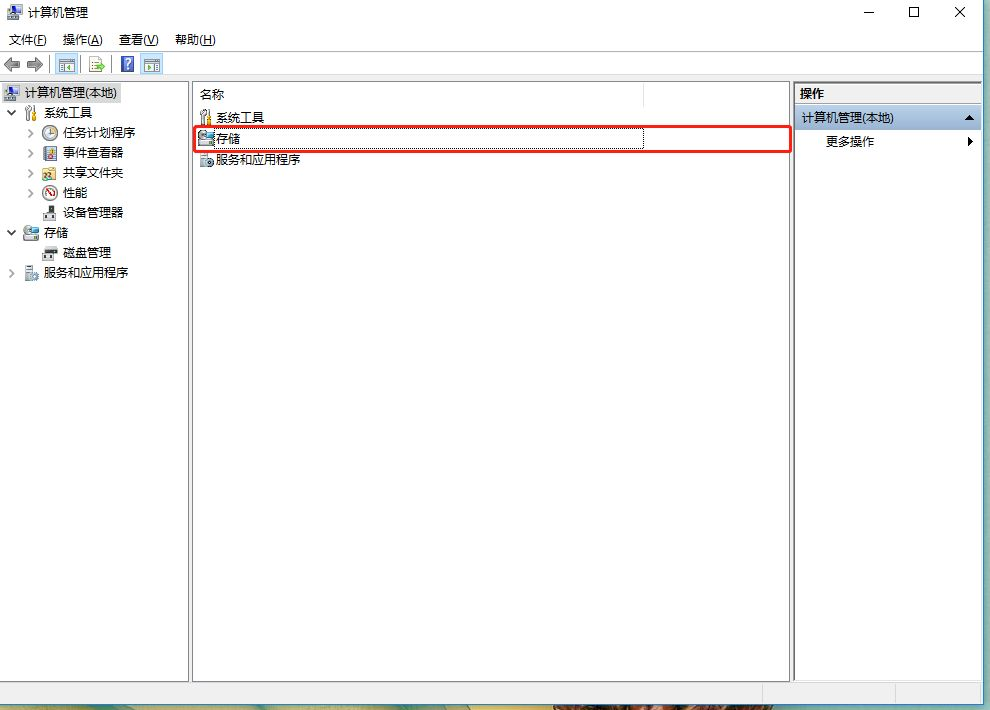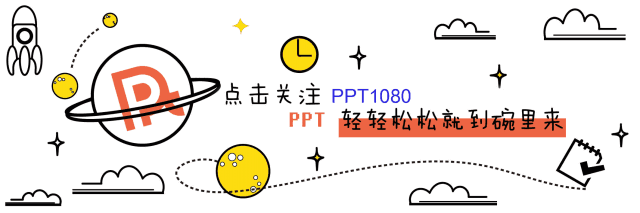


幸好,人生有离别。因相聚而幸福的人,离别是好,使那些相思的泪都化成甜美的水晶。因相聚而痛苦的人,离别最好,雾散云消看见了开阔的蓝天。可以因缘离散,对处在苦难中的 人,有时候正是生命的期 待与盼望。
——林清玄

今天给大家带来的干货是实用小技巧,
现在我们网购的电脑一般都是不给磁盘分区的,
电脑拿到手发现只有有个可怜巴巴的C盘,
如果不进行分盘,
把所都东西一股脑全都放到C盘,
即便是新电脑也顶不住啊。
所以就要用到给C盘分区的方法了。
下面是我们的具体步骤:
1、右键点击“我的电脑”,打开“属性”。
2、打开“系统保护”,因为系统可能会默认
保护C盘的数据而导致分区失败。
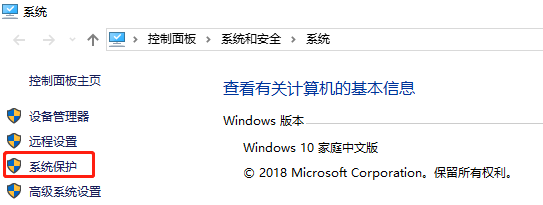
3、点击“配置”,选择“禁用系统保护”,
这时会弹出一个对话框,点击“确定”即可。
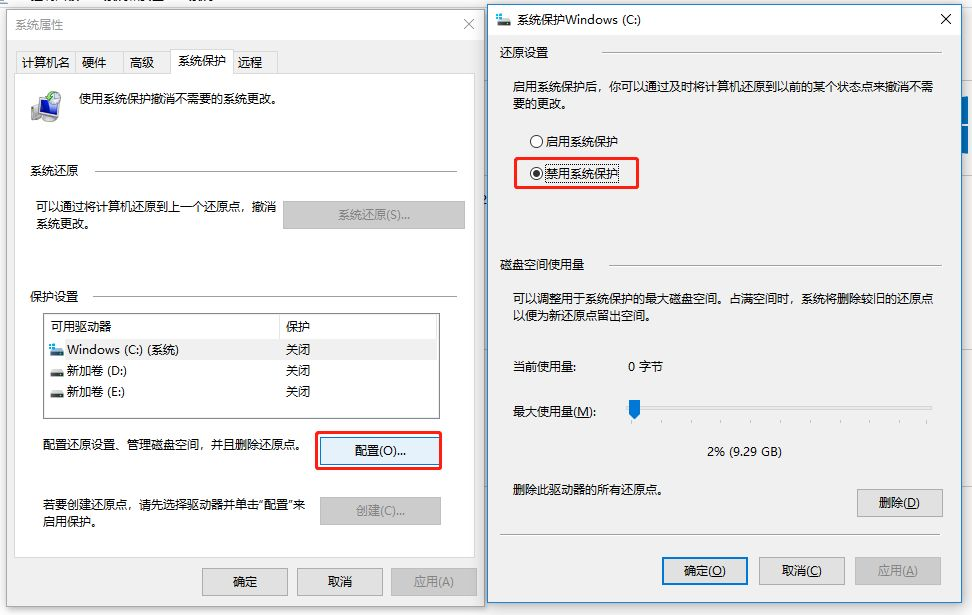
4、再次右键点击“我的电脑”,选择“管理”。
5、点击“存储”—“磁盘管理”,打开系统硬盘管理器。
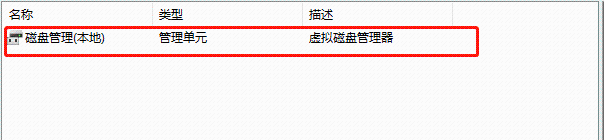
6、此时在未分区的C盘上点击右键,选择压缩卷。
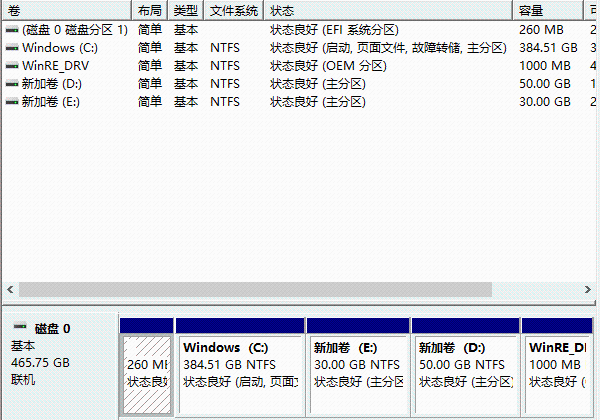
7、输入压缩量,也就是要分出的盘的大小,
以“MB”为单位, 此时系统的默认值为最大分区。
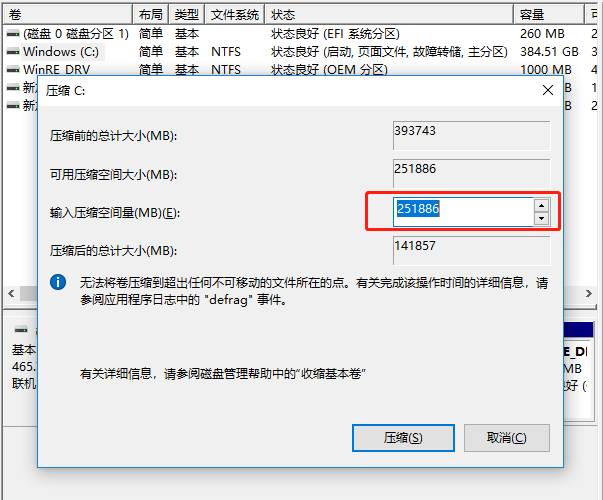
8、压缩结束后空间即是未分配的,右键点击“新建简单卷”即可。
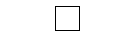
以此类推,将剩下的空间进行分配即可,
如果空间写错或需要重新分盘,在该分区上
右键点击删除卷,再重新分配即可。
PS:分盘完成后,需要先将磁盘格式化才能用于存储数据。
▼
一起来学习PPT吧!PPT1080
我们一起,并肩前行
Wechat:PPT1080
QQ 1群:194652287
QQ 2群:194652295
QQ 3群:788927937
今日头条:PPT模板
抖音:PPT模板
PPT1080 ∣ 一个专注于模板与技能分享公众号

今天的文章电脑只有一个c盘一个d盘怎么办_电脑硬盘分区的基本步骤分享到此就结束了,感谢您的阅读。
版权声明:本文内容由互联网用户自发贡献,该文观点仅代表作者本人。本站仅提供信息存储空间服务,不拥有所有权,不承担相关法律责任。如发现本站有涉嫌侵权/违法违规的内容, 请发送邮件至 举报,一经查实,本站将立刻删除。
如需转载请保留出处:https://bianchenghao.cn/64311.html